Како се користи Гоогле диск на Фире ТВ Стицк-у
Уређаји за стримовање / / August 04, 2021
Огласи
Гоогле диск има неке невероватне функције и зато га воле многи корисници. Уз подршку Амазон Фире ТВ стика, корисници сада могу да користе Гоогле диск за чување својих омиљених слика или важних докумената. У ери платформи за стримовање на захтев, свако од нас је упознат са Фире ТВ Стицковима и воли да гледа најновије ТВ емисије, филмове, спорт итд. на захтев. Међутим, бројни корисници ипак зависе од своје услуге складиштења у облаку, а Гоогле погон је један од њих.
Али, шта ако кажемо да сада можете одмах да стримујете филмове или омиљене емисије са Гоогле диска на Фире ТВ Стицк. С.многи корисници користе овај уређај само као уређај за снимање и чак ни не знају стварну снагу овог уређаја. Међутим, давне 2014. године, након лансирања Фире ТВ Стицк-а, тржиште стримовања на захтев се потпуно променило.
Фире ТВ Стицк је као и други уређаји за стримовање који вам омогућавају гледање Нетфлика, ИоуТубе-а, Хулу-а и других услуга стримовања све док имате претплате на њих. Све што вам треба је добра интернетска веза и телевизор који имају УСБ портове.
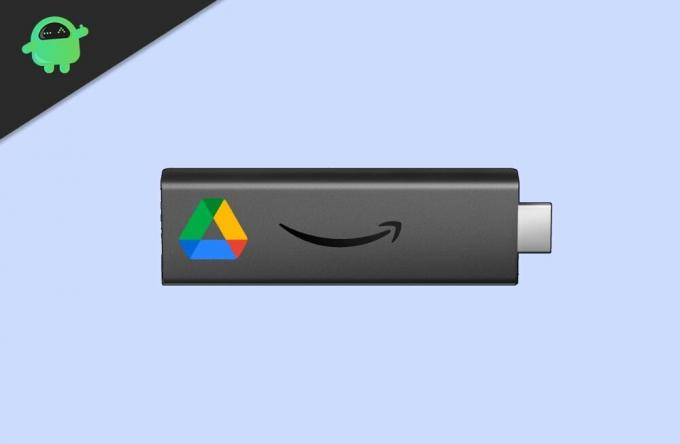
Огласи
Како се користи Гоогле Дриве Он Фире ТВ Стицк?
Амазон Фире ТВ Стицк вам не дозвољава да користите кластер Гоогле апликација због недостатка Фрамеворк-а, Гоогле Плаи услуге и многих различитих елемената заједно са Гоогле Гоогле Дриве-ом. Дакле, није лак посао користити Гоогле диск на Фире ТВ Стицк-у, али не треба да бринете! Можете користити Коди на Фире ТВ Стицк-у да бисте користили Гоогле диск.
Кораци за коришћење Гоогле диска на Фире ТВ стицк-у:
- Пре свега, потребно је да преузмете и инсталирате Коди на Амазон Фире ТВ Стицк.

-
Сада, након што завршите са инсталирањем Коди-а, крените према Додаци и додирните дугме Претражи.
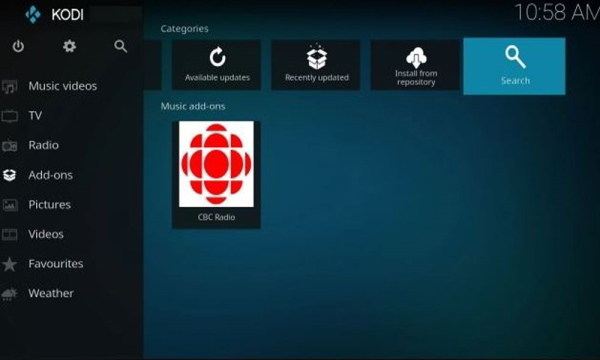
-
После тога потражите Гоогле диск и једноставно кликните на У реду дугме.
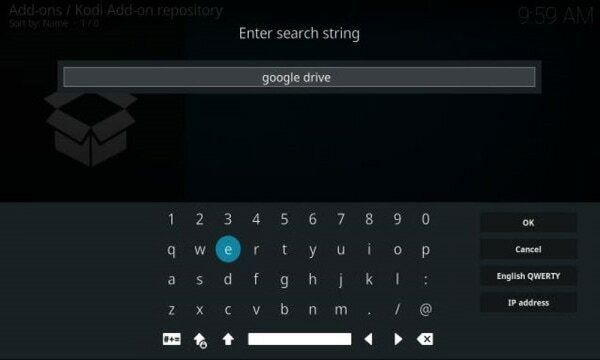
- Затим из резултата претраге отворите Гоогле диск.
- Сада ћете видети опцију за инсталирање Гоогле диска. Једноставно кликните на њега.
-
Даље, треба да тапнете на У реду дугме.
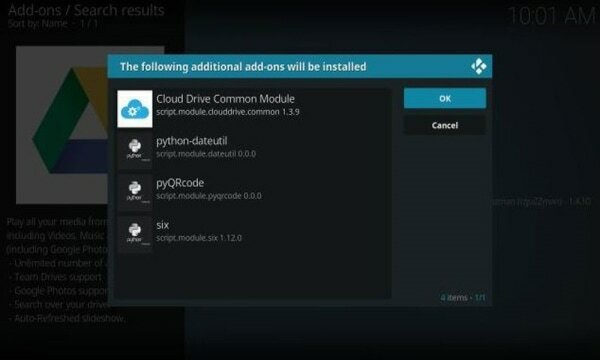
- Сачекајте док се поступак инсталације Гоогле диска не заврши. Затим се вратите на Коди и видећете да је Гоогле диск додат на картици Додаци.

- Морате га отворити, а затим одабрати Додајте налог опција.
- Појавиће се искачући мени са УРЛ-ом и кодом. Сада се даље операције обављају на рачунару или паметном телефону. Пре него што кренете напред, имајте на уму да треба да дозволите независним услугама приступ вашем Гоогле диску.
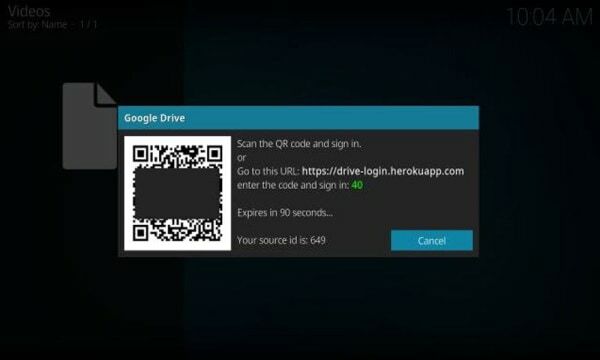
- Сада на рачунару или паметном телефону унесите приказану шифру.

- Од вас ће бити затражено да додате или изаберете свој Гоогле налог. Зато морате да изаберете један од својих налога који желите да користите.
- После тога дајте коначна дозвола за дозволу додаци Коди за приступ Гоогле диску.
-
Када дозволите додатак Коди, добићете искачућу поруку која „потврда идентитета успела “ на рачунару или паметном телефону.

- Сада ће се на вашем Фире ТВ Стицк-у Коди аутоматски пријавити на ваш Гоогле налог.
- Унутар апликације Коди једноставно кликните на име.
- То је то! Сад, све ваше Доступне датотеке на диску на Фире ТВ Стицк ће бити приказан преко Коди-а. Уживајте у својој медијској датотеци директно на Коди-у користећи Гоогле диск.
Закључак
Са Гоогле погоном интегрисаним са вашим Фире Стицк-ом, сада имате бесплатних 15 ГБ простора што је довољно за складиштење најмање 10 филмова и безброј музичких спотова или песама. Међутим, препоручујем употребу Гоогле налога за одбацивање јер апликацији треће стране морате да дозволите приступ вашем Гоогле диску, што можда није добра идеја за вашу приватност. Занимљиво је да је Гоогле Дриве заиста добро радио на Коди-у, а ово је најбољи начин за коришћење ове услуге на вашем Фире Стицк-у.
Избор уредника:
- Како се користи ВПН са Амазон Фире Стицк ТВ-ом?
- Фире ТВ Стицк против Фире ТВ Стицк Лите: Која је разлика?
- Како инсталирати Плуто ТВ АПК на Фире Стицк
- Како инсталирати Гоогле диск на Андроид ТВ?
- Диснеи Плус задржава међуспремник или замрзавање: како то поправити?


![Кратки водич за решавање проблема Реалме Вифи [Решавање проблема]](/f/8f1b7929c77367fdb84bdcd3c0773504.png?width=288&height=384)
